迅捷视频剪辑软件给视频配乐的教程
时间:2023-11-09 15:28:04作者:极光下载站人气:131
迅捷视频剪辑软件是一款非常受欢迎的视频剪辑器,它支持给视频添加的动画、转场、配乐等常用的视频间距功能,而且它的界面简洁易用,用户可以简单上手使用,因此迅捷视频剪辑软件吸引了不少用户前来下载使用,当用户在使用迅捷视频剪辑软件时,想要给视频添加配乐,却不知道怎么来操作实现,其实这个问题是很好解决的,用户直接在配乐板块中找到自己喜欢的音乐并下载,接着拖拽到音轨上即可成功添加,详细的操作过程是怎样的呢,接下来就让小编来向大家分享一下迅捷视频剪辑软件给视频配乐的方法教程吧,希望小编的教程可以帮助到大家。
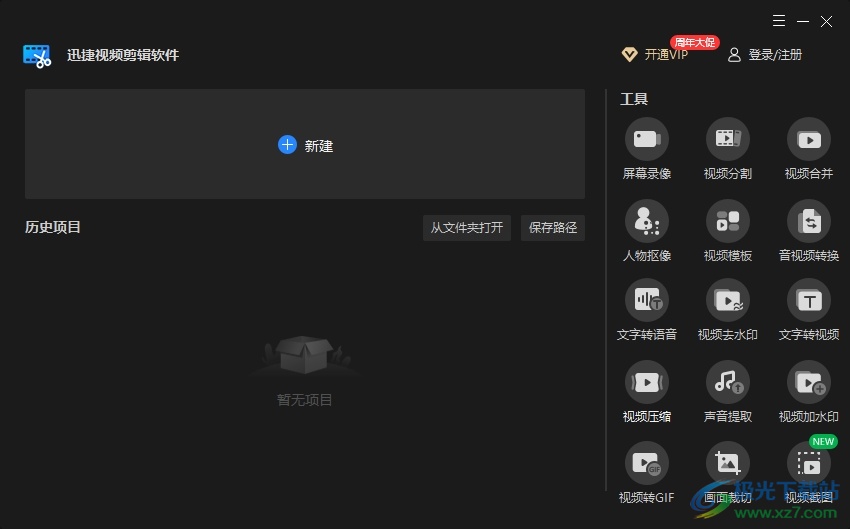
方法步骤
1.用户在电脑桌面上打开迅捷视频剪辑软件,在打开的主页上点击新建按钮

2.进入到视频剪辑页面上,用户点击素材板块中的导入选项,在弹出来的选项卡中选择导入文件选项
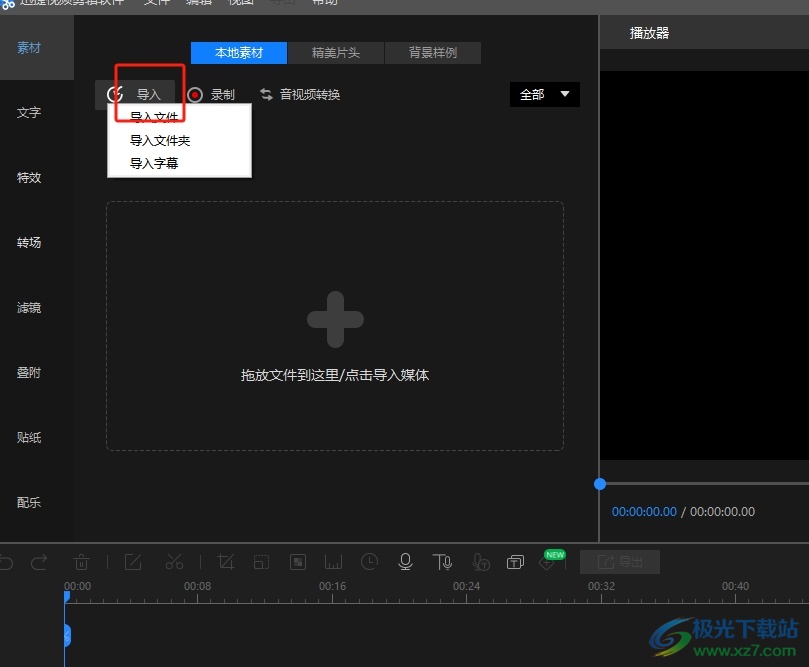
3.这时在打开的文件夹窗口中,用户选择好视频文件后按下打开按钮
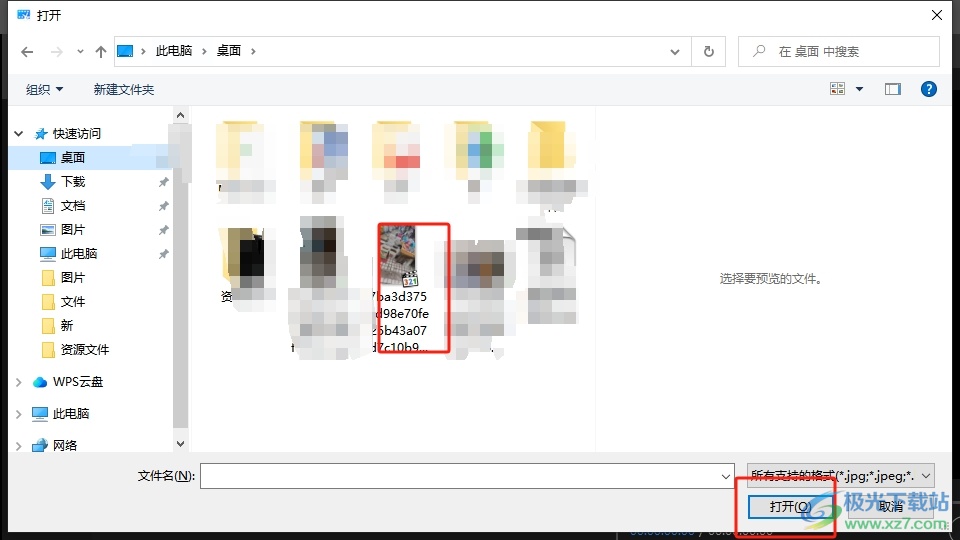
4.将视频成功导入素材板块后,用户需要将视频拖拽到剪辑板块上来进行创作

5.然后用户在配乐板块中,找到自己喜欢的音乐素材并点击下载

6.接着用户需要将音乐拖拽到剪辑板块的音乐轨道上,如图所示
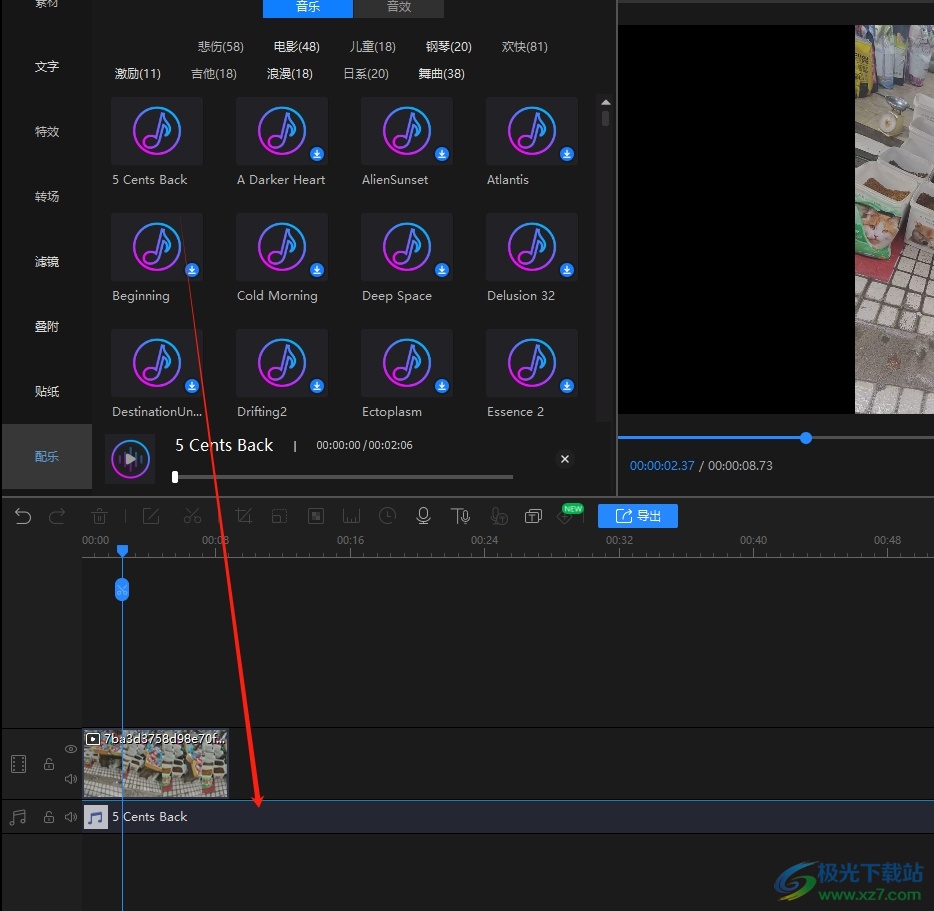
7.会发现音乐素材过长,用户就可以在视频素材末端按下鼠标左键向左移动来裁剪音乐
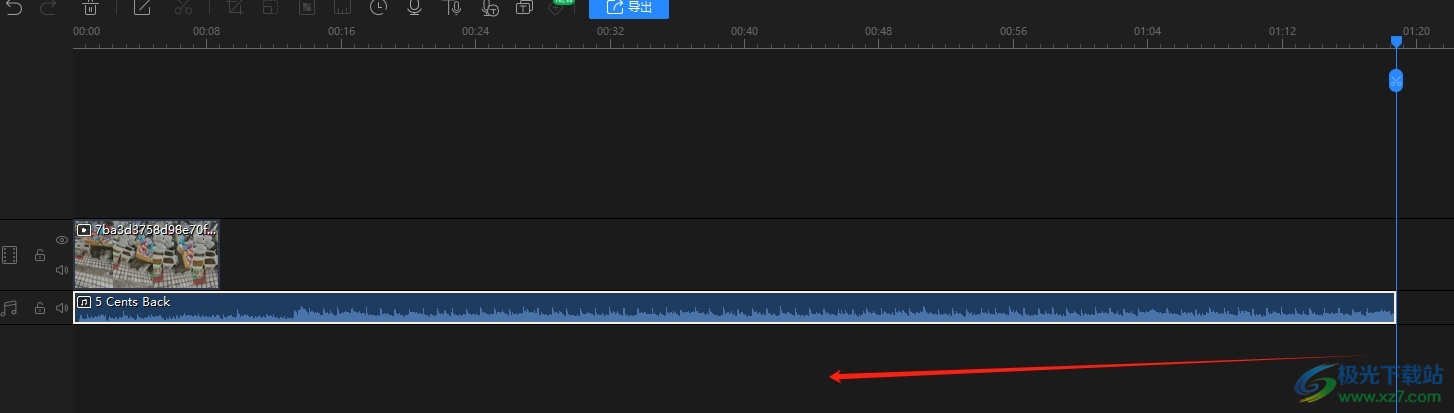
8.将音乐片段的长度与视频长度对齐后,即可成功为视频添加上音乐
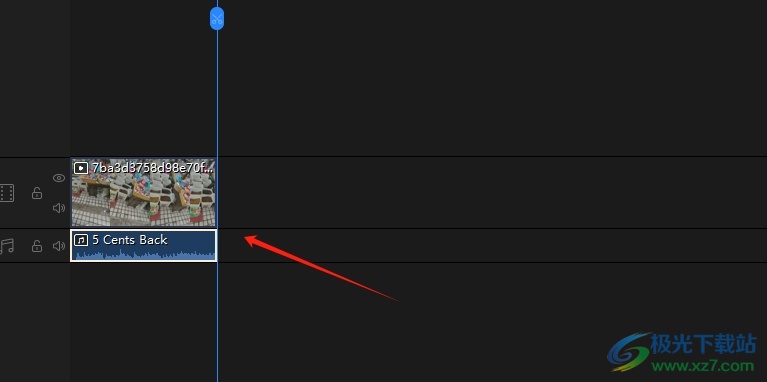
9.最后用户按需剪辑好视频后,直接在剪辑面板上方按下导出按钮就可以了
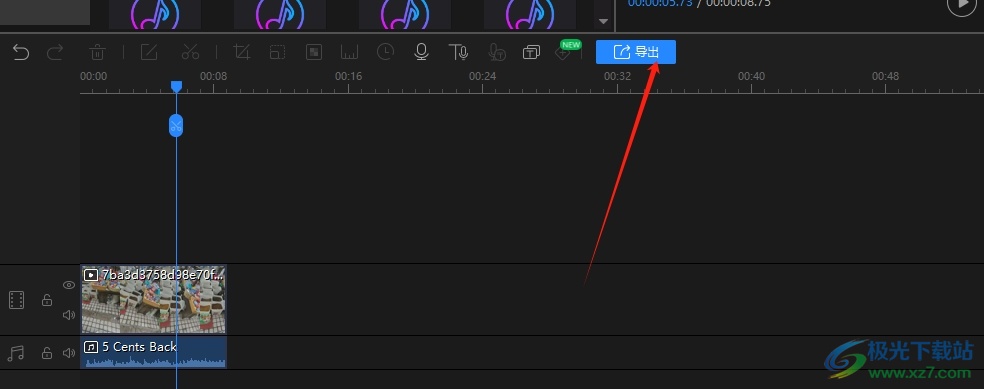
迅捷视频剪辑软件为用户带来了丰富的音乐素材,用户在剪辑视频时,就可以给视频添加音乐来增加趣味性,详细的添加过程小编已经整理出来了,因此有着同样想法的用户就可以跟着小编的教程操作试试看,一定可以成功给视频配乐的。
相关下载
热门阅览
- 1百度网盘分享密码暴力破解方法,怎么破解百度网盘加密链接
- 2keyshot6破解安装步骤-keyshot6破解安装教程
- 3apktool手机版使用教程-apktool使用方法
- 4mac版steam怎么设置中文 steam mac版设置中文教程
- 5抖音推荐怎么设置页面?抖音推荐界面重新设置教程
- 6电脑怎么开启VT 如何开启VT的详细教程!
- 7掌上英雄联盟怎么注销账号?掌上英雄联盟怎么退出登录
- 8rar文件怎么打开?如何打开rar格式文件
- 9掌上wegame怎么查别人战绩?掌上wegame怎么看别人英雄联盟战绩
- 10qq邮箱格式怎么写?qq邮箱格式是什么样的以及注册英文邮箱的方法
- 11怎么安装会声会影x7?会声会影x7安装教程
- 12Word文档中轻松实现两行对齐?word文档两行文字怎么对齐?
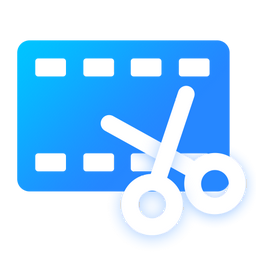
网友评论